Uncountableにはバーコードシステムが組み込まれており、ユーザーは在庫や処方を簡単に検索できます。このシステムは、すべての標準的なバーコードスキャナーとリーダー、およびスマートフォン・タブレットのカメラと互換性があります。
プラットフォーム内でのバーコードの使用の詳細については、Uncountable Barcodesを参照してください。
スキャナーでバーコードをスキャンする方法
- 「処方入力」または「在庫」ページのバーコードのアイコンをクリックして、検索バーを開きます。
- スキャナーを使用してバーコードをスキャンすると、処方や在庫の情報を瞬時に取得できます。
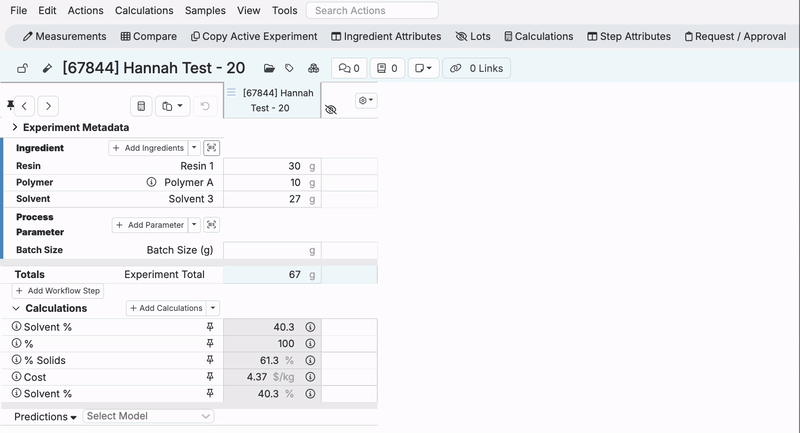
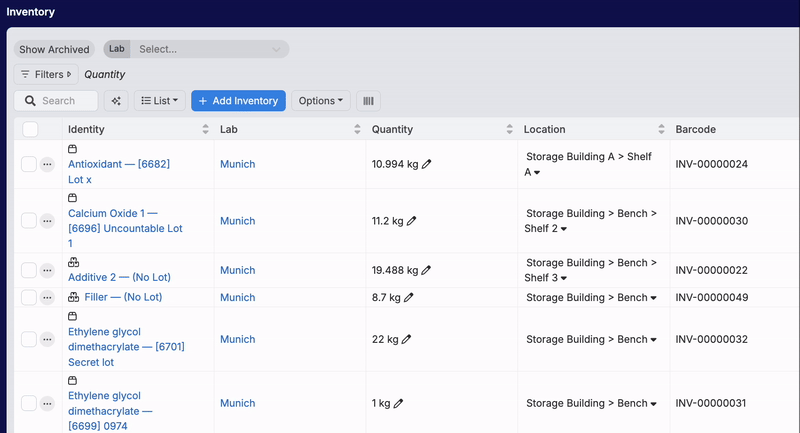
スマートフォン/タブレットのカメラでバーコードをスキャンする方法
- 「処方入力」または「在庫」ページのバーコードのアイコンをクリックして、検索バーを開きます。
- 検索バーの右端に表示される[カメラのアイコン]をクリックします。これにより、デバイスのカメラが起動し、処方や在庫の情報を取得することができます。


Barcode Tracking(バーコード追跡)の使用
Uncountableでは、Barcode Trackingモジュール(バーコード追跡機能)を使用して、バーコードに関連づけられたアイテムに対して、簡単にアクションを実行することが可能です。
- サイドパネルの「ラボ」を選択し、「Barcode Tracking」を選択します。
- スキャナーやカメラを使用してバーコードをスキャンするか、手動で番号を入力し、在庫情報や実験情報にアクセスします。

ここから、利用可能な操作がいくつかあります。
- 在庫の設定[目録を設定]:在庫量を変更するには、在庫品目をスキャンして在庫量を調整し、変更の理由を入力します。
- 在庫の削除[Archive Inventory]:在庫を削除するには、スキャンして「在庫の削除」を選択します。
- 在庫の移動[インベントリを移動]:在庫の場所を移動するには、アイテムをスキャンしてから在庫場所のスキャンをおこないます。また、ラボ内のアイテムを保管する場所を変更することもできます。
- 在庫の分割[目録を分割]:分割機能を使用して、2以上のロケーション間で在庫を分割します。

